Ово може бити због неисправног кертриџа са тонером
- Ако је ваш штампач штампа црне нијансе по свим страницама, можда је то због накупљања прљавштине.
- Овај проблем можете решити заменом кертриџа са тонером.
- Још једно сигурно решење је да покренете алатку за решавање проблема са штампачем.

ИксИНСТАЛИРАЈТЕ КЛИКОМ НА ДАТОТЕКУ ЗА ПРЕУЗИМАЊЕ
- Преузмите Оутбите Дривер Упдатер.
- Покрените га на свом рачунару да бисте пронашли све проблематичне драјвере.
- Након тога, кликните Ажурирајте и примените изабрано да бисте добили најновије верзије драјвера.
- ОутБите Дривер Упдатер је преузео 0 читаоци овог месеца.
Није сасвим неуобичајено чак ни за најбољи ласерски штампачи да остављају црне трагове на свом штампаном издању. Због тога се корисници питају зашто њихов штампач штампа црне нијансе/мрље по свим страницама.
Иако ово може бити узроковано различитим факторима, то је заправо лако поправити, а ми ћемо вам показати како то учинити у овом водичу.
Зашто мој штампач штампа црне мрље?
У наставку су наведени неки од разлога зашто ваш штампач можда штампа црне нијансе/мрље по свим страницама:
- Прљав ласерски штампач: Ако ваш штампач оставља црне пруге, то може бити зато што је ласерски штампач прљав. Дубинско чишћење би требало да уради трик овде.
- Неисправан кертриџ са тонером: У неким случајевима ваш ХП ласерски штампач можда оставља мрље на папиру јер је кертриџ са тонером неисправан. Морате да га замените да бисте решили проблем.
Шта могу да урадим ако мој штампач штампа црне нијансе по свим страницама?
1. Очистите ласерски штампач
- Покушајте да очистите ласерски штампач који оставља црне трагове на одштампаном резултату. Да бисте то урадили, прво искључите штампач на зиду.
- Уклоните кертриџ са тонером као што је наведено у упутству за штампач.
- Обришите тонер са кертриџа крпом за тонер.
- Затим нежно обришите унутрашњост штампача квадратном крпом за тонер да бисте уклонили вишак тонера и другу прљавштину са његових унутрашњих површина. Алтернативно, корисници са усисивачима тонера могу користити те усисиваче за чишћење унутрашњости својих штампача.

- Обришите ваљке штампача и траку за пренос (ако је има) крпом која не оставља длачице.
- Корисници такође могу да чисте сложеније компоненте, као што су каблови, изопропил алкохолом и памучним штапићем.
- Након тога вратите кертриџ са тонером у штампач.
- Поново укључите штампач, а затим покушајте поново да штампате.
- Тастер Бацкспаце не ради? Како то поправити и алтернативе
- ЦТРЛ тастер не ради? Како то омогућити и алтернативе
2. Замените кертриџ са тонером

Неки корисници ће можда морати да замене кертриџе са тонером који цуре када се на њиховим одштампаним страницама појаве црне ознаке. Да бисте проверили да ли кертриџ цури, уклоните га из штампача.
Затим ставите кертриџ на празан папир А4. Протресите или мало куцните кертриџ да видите да ли емитује тонер на папир. Ако јесте, набавите нови кертриџ са тонером и уметните га у штампач.
3. Отворите алатку за решавање проблема са штампачем
- Алатка за решавање проблема са штампачем у оперативном систему Виндовс 10 такође може бацити светло на то зашто штампач оставља црне трагове и може чак да пружи неке резолуције. Да бисте отворили ту алатку за решавање проблема, притисните Виндовс тастер + С интервентни тастер, који ће отворити оквир за претрагу.
- Унесите „троублесхоотер“ као кључну реч за претрагу, а затим кликните на Решавање проблема.
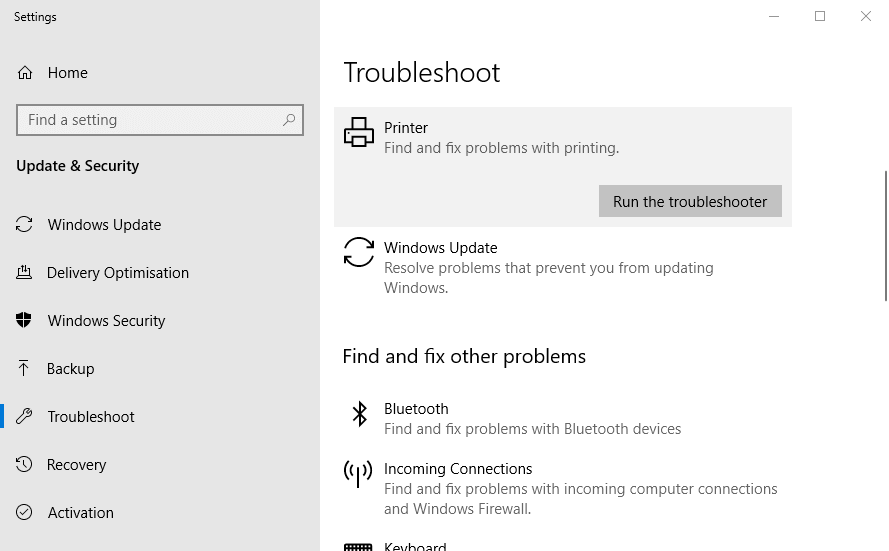
- Кликните на Штампач у подешавањима.
- притисните Покрените ову алатку за решавање проблема дугме да бисте отворили алатку за решавање проблема приказану директно испод.

- Затим изаберите штампач који желите да поправите и кликните на Следећи дугме. Прођите кроз кораке за решавање проблема укључене у алатку за решавање проблема.
Овим можемо закључити овај водич о штампању црних нијанси на свим страницама. Требало би да будете у могућности да решите овај проблем заувек помоћу решења у њему.
Ако је ваш ласерски штампач штампа црне сенке, погледајте наш детаљни водич да бисте то брзо поправили.
Слободно нам јавите решење које вам је помогло да решите овај проблем у коментарима испод.


